OnyX for Mac:システムをスムーズに実行する方法
Mac をスムーズに動作させ続けるには、マシンで定期的にメンテナンス タスクを実行する必要があります。これらのタスクを手動で行うと多くの時間がかかりますが、Mac のメンテナンス部分を処理する OnyX for Mac のようなアプリがあります。
OnyX for Mac は、さまざまな機能を使用して Mac をクリーンアップおよび整理できる無料のドネーションウェア アプリです。また、好みに合わせてカスタマイズできるように、マシンのコア機能を変更するのにも役立ちます。
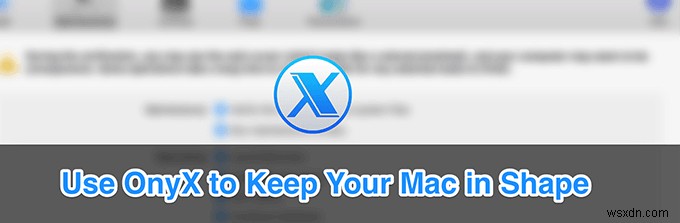
OnyX for Mac のメンテナンス セクション
アプリを取得して Mac で起動すると、最初に表示される画面はおそらく [メンテナンス] です。 セクション。これは、アプリの重要かつコアな機能の 1 つです。
セクション内で、システム ファイルの構造を維持するオプションを有効にし、メンテナンス スクリプトを実行してジョブを実行できます。
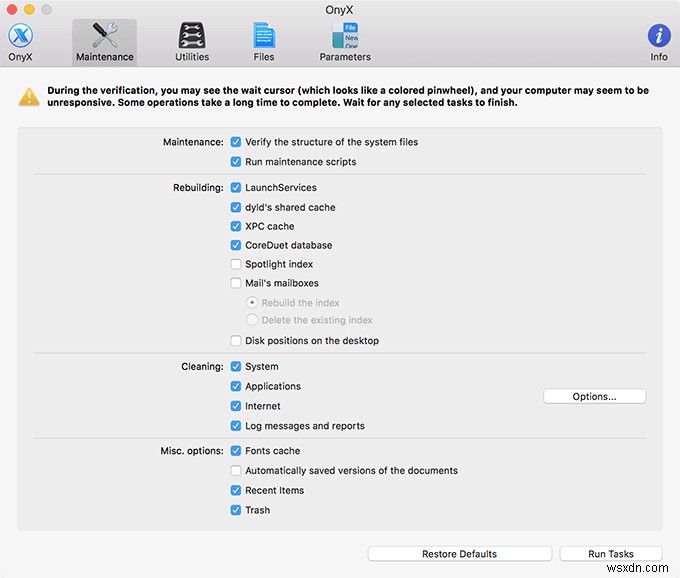
壊れている macOS のコア機能を修正するのに役立つ可能性があるもう 1 つの興味深い機能は、再構築です。 . LaunchServices、XPX キャッシュ、スポットライト インデックス、メールのメールボックスなど、さまざまなインデックスの再構築に役立ちます。
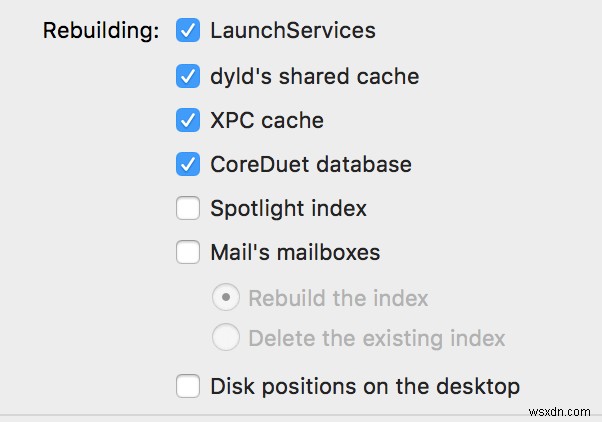
次の部分はクリーニングです。OnyX は実際には Mac クリーナーでもあるため、最も重要な部分です。ここで、Mac でクリーンアップする項目を指定できます。リスト内の多数の項目を選択および選択解除できます。その後、アプリは選択したアイテムでのみ機能します。

最後に、フォント キャッシュ、最近使用したアイテム、ゴミ箱、ドキュメントの自動保存バージョンなどのさまざまなアイテムのクリーンアップを提供するセクションがあります。
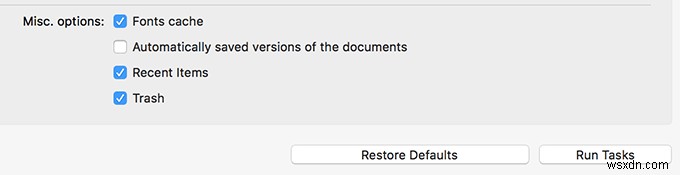
セクションに必要な変更を加えてから、[タスクの実行] をクリックします。 実際のアクションを実行します。 [デフォルトに戻す] をクリックすることもできます 変更を元に戻します。
Mac OnyX のユーティリティ セクション
OnyX for Mac の 2 番目のタブは ユーティリティ です これにより、さまざまなスクリプトを実行でき、マシン上のコア macOS ツールの一部に簡単にアクセスするためのオプションが提供されます。
スクリプト と書かれた最初のタブ Mac で毎日、毎週、毎月のスクリプトを実行できます。 [スクリプトの実行] をクリックできます ボタンをクリックして実行します。必要に応じて、同じ画面でログを表示することもできます。
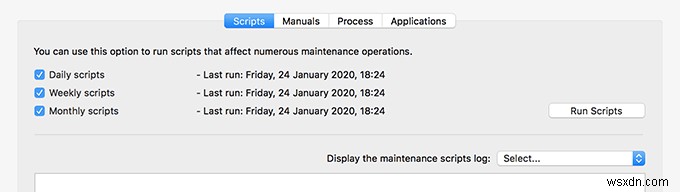
マニュアル タブでは、UNIX のマニュアル ページを表示できます。これらのページでは、各 UNIX コマンドの機能とその使用場所に関する詳細情報を提供します。お気に入りのコマンドの説明を PDF ファイルとしてエクスポートできます。
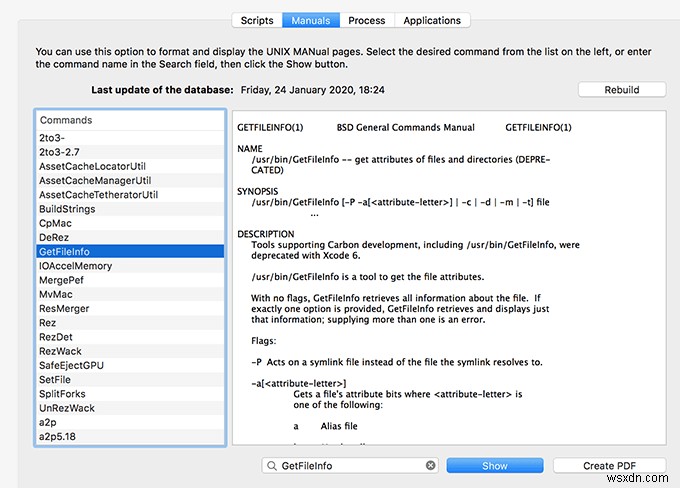
プロセス 現在のプロセスが表示される場所です。通常、デフォルトではオフのままですが、手動でオンにすることができます。有効にするとファイルが少し大きくなりすぎることを警告します.
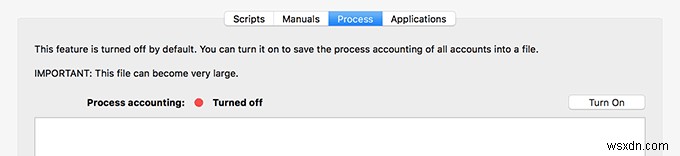
ほとんどのユーザーは、アプリケーション という最後のタブから実際に恩恵を受けるでしょう。 .このタブでは、Mac のどこにも目立って表示されないコア macOS ユーティリティの一部を起動できます。しかし、このタブでは、名前をクリックするだけでこれらのツールを見つけて起動できます。
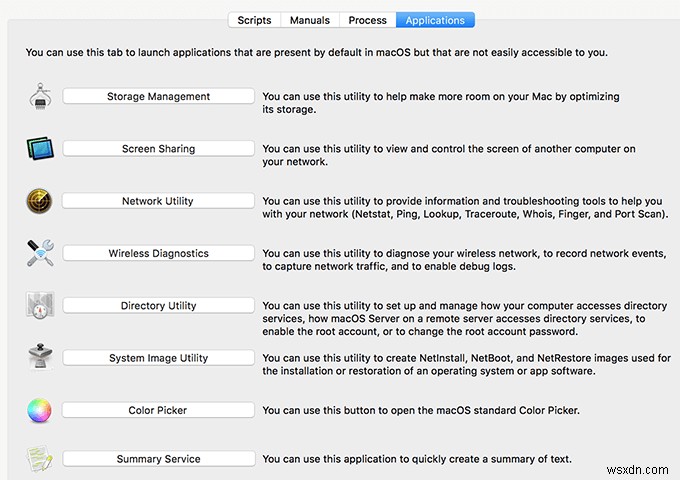
OnyX ファイル セクションでファイル オプションを変更
ファイル セクションは、通常のユーザーが最もよく使用する機能が実際に利用できる場所です。ここでは、ディスク、ファイル、フォルダー、さらにはアプリケーションの表示と非表示を切り替えることができます。
可視性 タブでは、Mac で非表示にしたいものと、他のユーザーから隠したいものを定義できます。
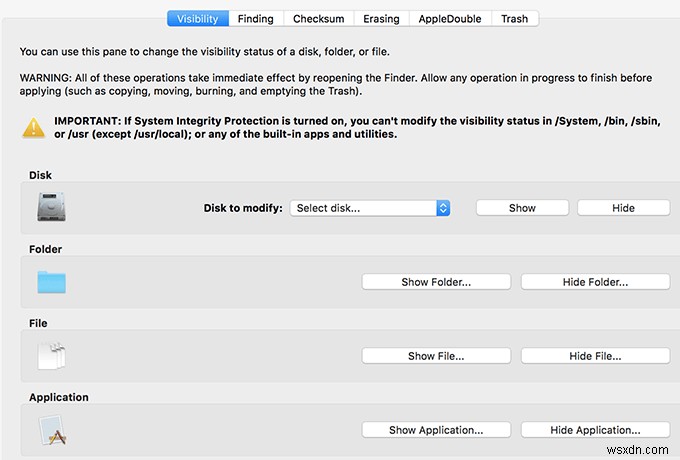
発見 を使用すると、Mac でキーワードを使用してフォルダーまたはファイルをすばやく見つけることができます。最初にインデックスを構築し、次にそれに対して検索を実行できるようにします。
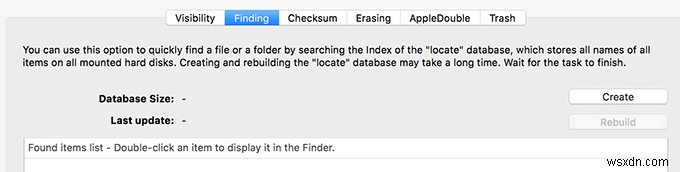
ファイルの整合性を確認したい場合は、チェックサム タブはそれを行うのに役立ちます。基本的に、ダウンロードしたファイルを渡すと、ファイルのチェックサムが表示されます。
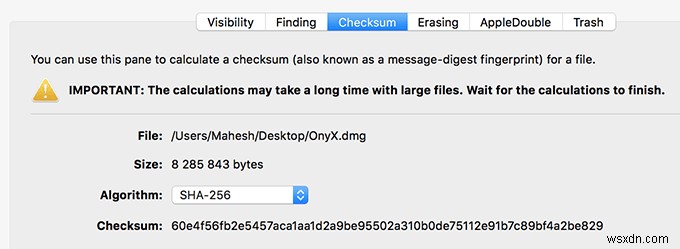
Mac でファイルを安全に削除するにはいくつかの方法があり、Mac OnyX にはそのためのオプションも組み込まれています。 消去 タブを使用すると、ファイルやフォルダーをストレージから安全に削除して、復元できないようにすることができます。
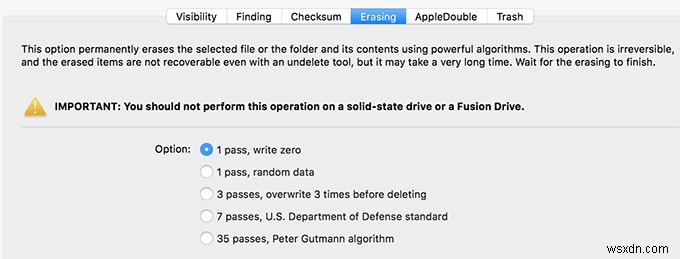
アップルダブル さまざまなアプリによって作成されたファイルのメタデータを削除します。
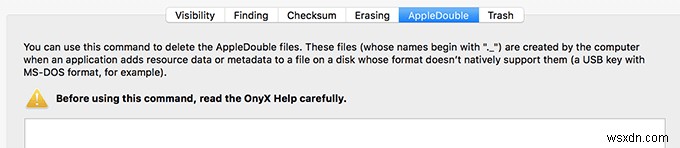
最後のタブ ゴミ箱 Mac のゴミ箱の内容を安全に消去するのに役立ちます。
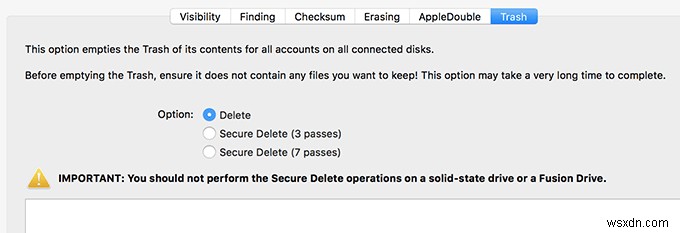
OnyX でさまざまな既定のアプリのパラメーターを変更する
パラメータ タブを使用すると、Mac の複数の画面の背後にある隠れたオプションを明らかにすることができます。
Mac の場合、実際には、マシンでさまざまなアプリを開いたときに通常表示されるものよりも多くのオプションがシステムに組み込まれています。 OnyX for Mac のこのタブは、これらのオプションを再表示して使用できるようにするのに役立ちます。
最初のタブ 一般 Mac の一般的なパラメータの一部を変更できます。これには、デフォルトのスクリーンショット ファイル タイプ、スクリーンショットに影を表示するかどうか、表示する最近のアイテムの数、および他の多くのオプションの中でシートを表示する速度が含まれます。
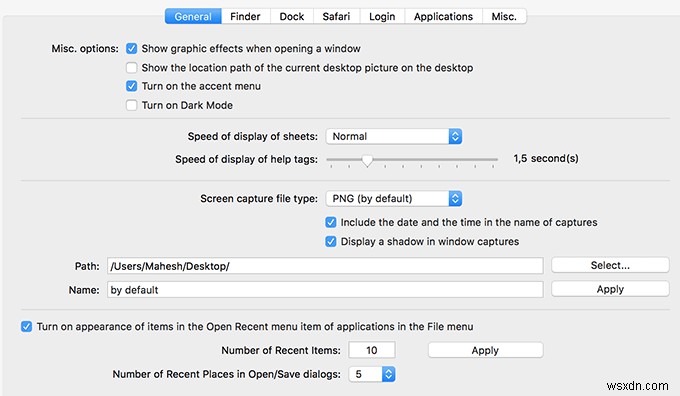
ファインダーもあります タブでは、多くのデフォルトの Finder オプションを変更できます。これにより、Finder で隠しファイルを表示したり、ホーム フォルダーではなくルートからのパスを表示したり、デフォルトで非表示になっているその他のさまざまなオプションを表示したりできます。
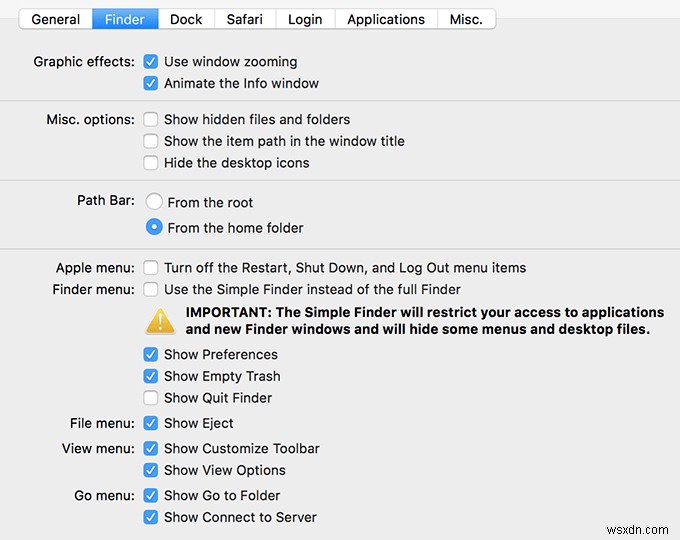
ドックのタブがあります 、サファリ 、ログイン 、およびアプリケーション 同じように。これらを自分で調べて、Mac で何を有効または無効にできるかを確認してください。
OnyX for Mac で Mac 情報を表示
OnyX Mac クリーナーの最後のタブは Info です 、その名前から推測できるように、Mac システムに関する情報を表示できます。
クリックすると、Mac のハードウェア、メモリ、ボリューム、ソフトウェア、プロファイル、および保護に関する情報が表示されます。
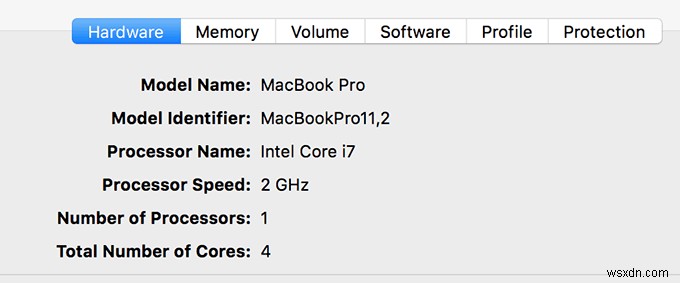
最初の 4 つのタブには情報が表示されるだけですが、最後の 2 つのタブでは Mac で何かを行うことができます。 プロフィール タブは、現在のハードウェアとソフトウェアのプロファイルと保護を保存するのに役立ちます タブは、Mac に存在するマルウェアを削除するのに役立ちます。
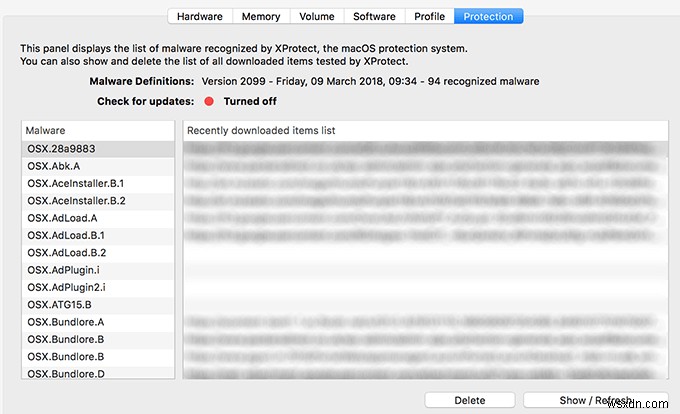
-
Minecraft の実行が遅い? Mac で Minecraft をスピードアップする方法
2009 年に開発された Minecraft は、人気のあるオープンエンド ゲームです。このゲームでは、プレイヤーは想像力を駆使して家を建て、道具を作り、戦います。実際、コンピュータ ゲームが好きなゲーマーなら、Minecraft をプレイしたことがあるはずです。 しかし、このゲームを最適な方法で実行するには、Mac のパフォーマンスに注意を払う必要があります。システムが雑然としたデータで満たされているか、最適化されていない場合、Minecraft の遅延の問題が発生する可能性があります。そのため、ここでのゲームプレイ中に Minecraft を高速化するために、特定の手順を採用しています。
-
Mac オペレーティング システムのアップデート方法
スマートフォン、タブレット、ラップトップ、スマートウォッチ、デスクトップ、その他のガジェットなど、どのデバイスを使用していても、デバイスを定期的に更新することは非常に重要です。どの OS にも提供される最新の更新プログラムには、セキュリティの強化、バグ修正、パフォーマンスの向上など、さまざまな特典が含まれています。そのため、他の OS と同様に、macOS も更新して、Apple が提供する最新バージョンのソフトウェアで Mac が実行されていることを確認する必要があります。 Apple は、Mac オペレーティング システムの更新に使用できる定期的な macOS の更新を随時展開しています
